Mẹo Hay
Cách định dạng phông chữ trong Word, tạo giao diện đẹp mắt và truyền tải thông điệp hiệu quả
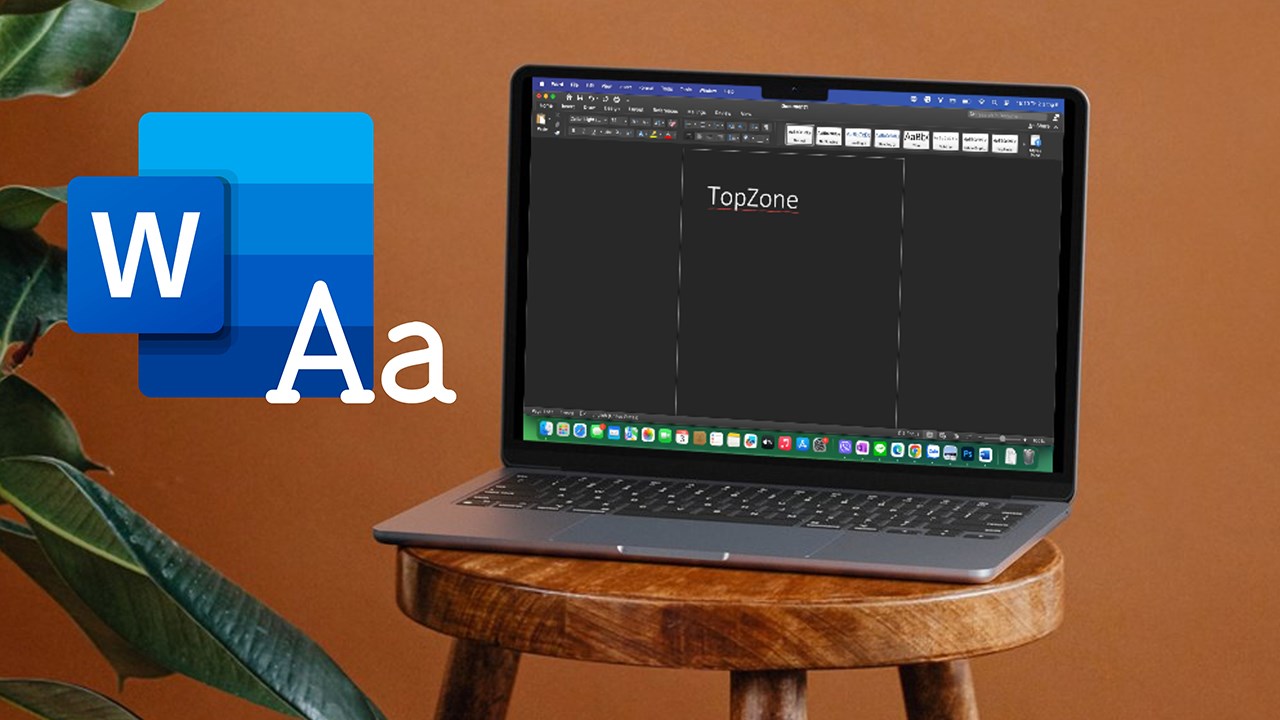
Trong Word, việc định dạng phông chữ đóng vai trò quan trọng trong việc tạo nên giao diện đẹp mắt, thu hút và truyền tải thông điệp hiệu quả cho văn bản. Bài viết này sẽ hướng dẫn bạn cách định dạng phông chữ trong Word đơn giản và đầy đủ nhất.
Cách định dạng phông chữ trong Word
Bước 1. Bạn bôi đen đoạn văn bản cần định đạng, nhấn chuột phải và chọn Font.
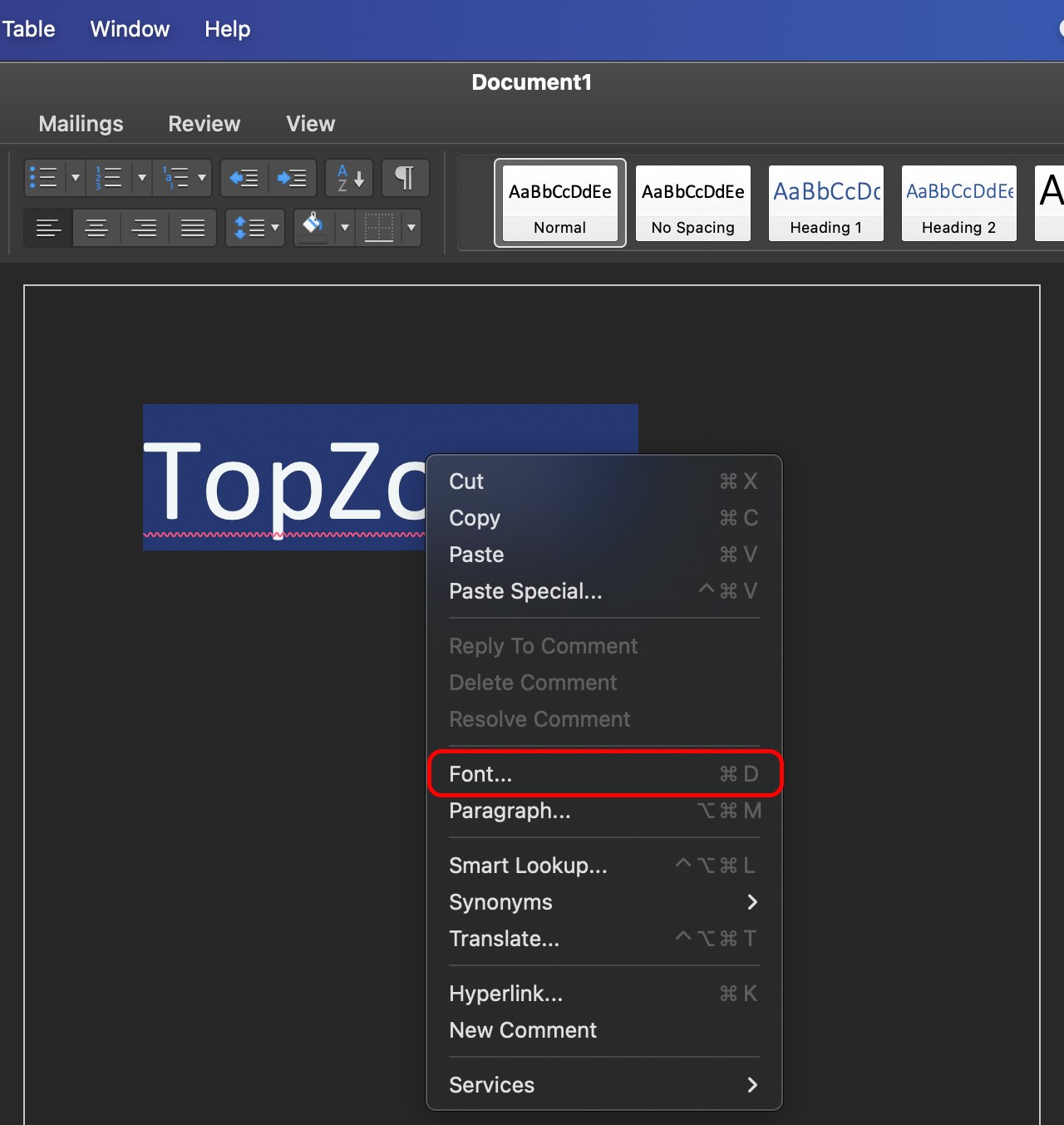
Bước 2. Trong cửa sổ Font, bạn có thể thay đổi phông chữ và nhiều định dạng khác. Hoàn tất, bạn nhấn OK.
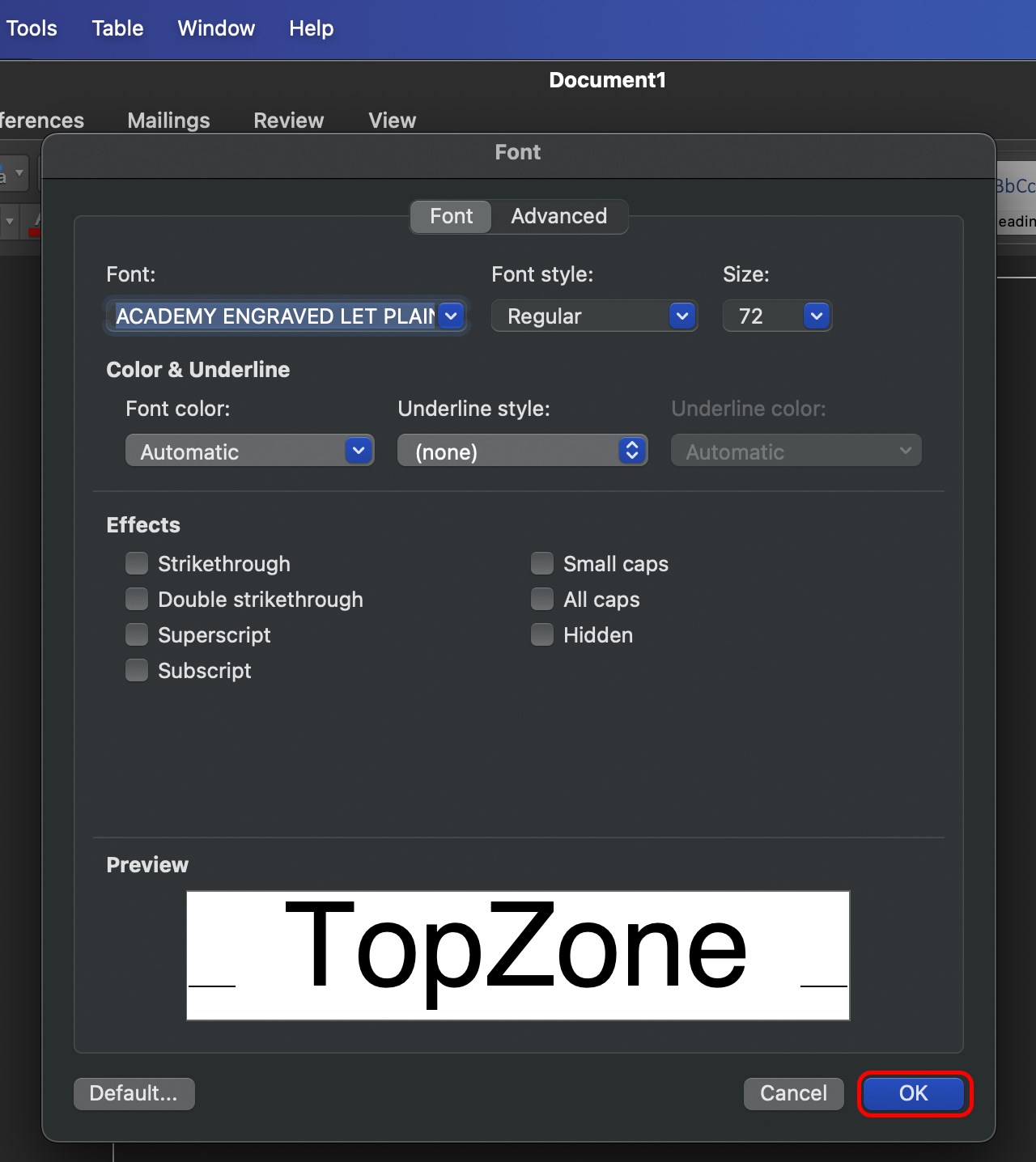
Ngoài ra, bạn cũng có thể bôi đen đoạn văn bản, nhấn vào mũi tên nút Font và chọn nhanh phông chữ bạn muốn.
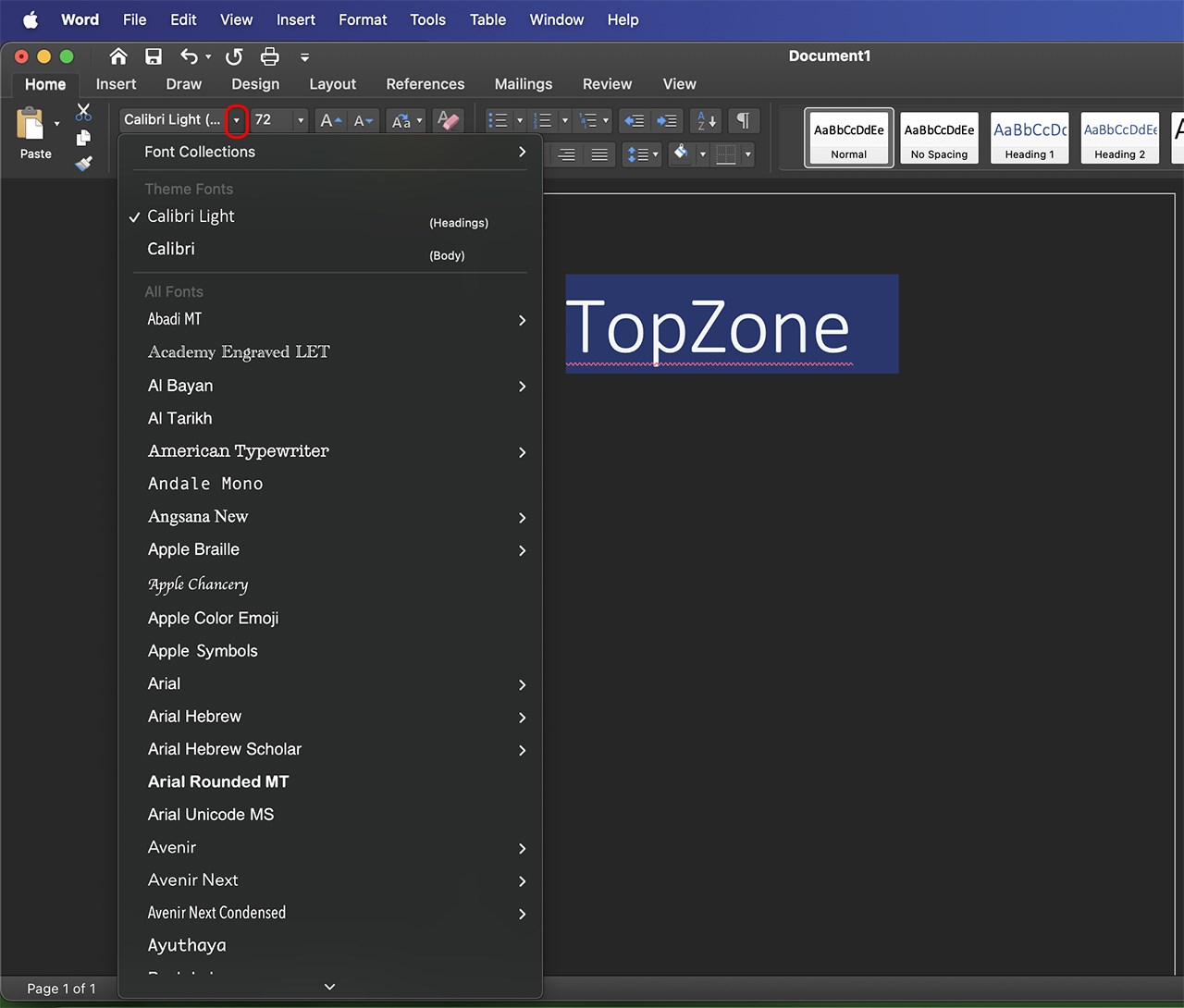
Vậy là mình đã hướng dẫn xong cách định dạng phông chữ trong Word. Chúc các bạn thành công.



